UG工程图标注符号自动归位的实现方法
- 格式:pdf
- 大小:119.36 KB
- 文档页数:4


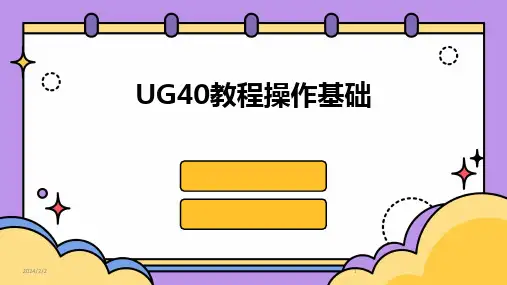
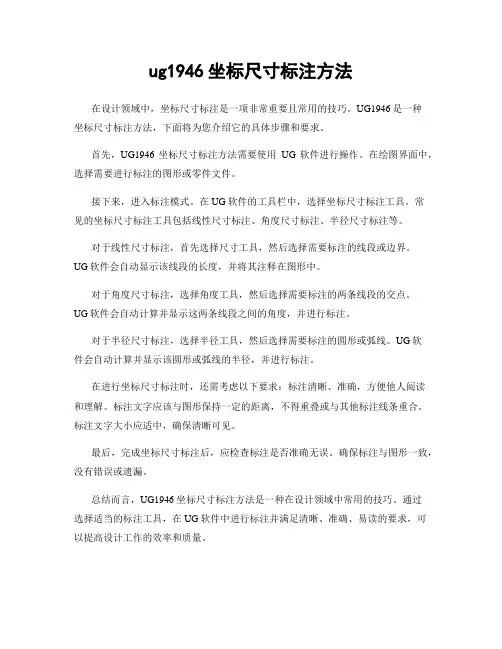
ug1946坐标尺寸标注方法
在设计领域中,坐标尺寸标注是一项非常重要且常用的技巧。
UG1946是一种
坐标尺寸标注方法,下面将为您介绍它的具体步骤和要求。
首先,UG1946坐标尺寸标注方法需要使用UG软件进行操作。
在绘图界面中,选择需要进行标注的图形或零件文件。
接下来,进入标注模式。
在UG软件的工具栏中,选择坐标尺寸标注工具。
常
见的坐标尺寸标注工具包括线性尺寸标注、角度尺寸标注、半径尺寸标注等。
对于线性尺寸标注,首先选择尺寸工具,然后选择需要标注的线段或边界。
UG软件会自动显示该线段的长度,并将其注释在图形中。
对于角度尺寸标注,选择角度工具,然后选择需要标注的两条线段的交点。
UG软件会自动计算并显示这两条线段之间的角度,并进行标注。
对于半径尺寸标注,选择半径工具,然后选择需要标注的圆形或弧线。
UG软
件会自动计算并显示该圆形或弧线的半径,并进行标注。
在进行坐标尺寸标注时,还需考虑以下要求:标注清晰、准确,方便他人阅读
和理解。
标注文字应该与图形保持一定的距离,不得重叠或与其他标注线条重合。
标注文字大小应适中,确保清晰可见。
最后,完成坐标尺寸标注后,应检查标注是否准确无误。
确保标注与图形一致,没有错误或遗漏。
总结而言,UG1946坐标尺寸标注方法是一种在设计领域中常用的技巧。
通过
选择适当的标注工具,在UG软件中进行标注并满足清晰、准确、易读的要求,可以提高设计工作的效率和质量。
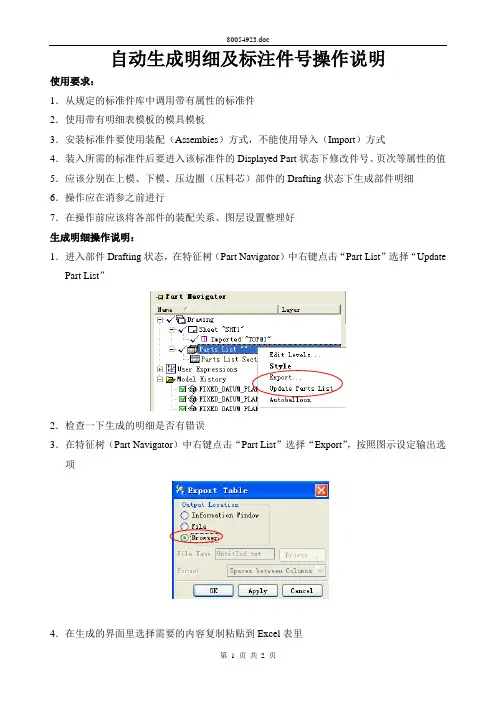
自动生成明细及标注件号操作说明
使用要求:
1.从规定的标准件库中调用带有属性的标准件
2.使用带有明细表模板的模具模板
3.安装标准件要使用装配(Assembies)方式,不能使用导入(Import)方式
4.装入所需的标准件后要进入该标准件的Displayed Part状态下修改件号、页次等属性的值5.应该分别在上模、下模、压边圈(压料芯)部件的Drafting状态下生成部件明细
6.操作应在消参之前进行
7.在操作前应该将各部件的装配关系、图层设置整理好
生成明细操作说明:
1.进入部件Drafting状态,在特征树(Part Navigator)中右键点击“Part List”选择“Update Part List”
2.检查一下生成的明细是否有错误
3.在特征树(Part Navigator)中右键点击“Part List”选择“Export”,按照图示设定输出选项
4.在生成的界面里选择需要的内容复制粘贴到Excel表里
5.删掉“PC NO”等多余的内容,把所需内容复制到明细表中
6.进入其他部件重复上述操作,完成明细表的生成
标注件号操作说明:
1.进入装配文件的Drafting状态,在特征树(Part Navigator)中右键点击“Part List”选择“Update Part List”,然后再选择“Autoballoon”,选择要标注件号的视图
2.调整自动标注件号的位置,删除多余的标注。
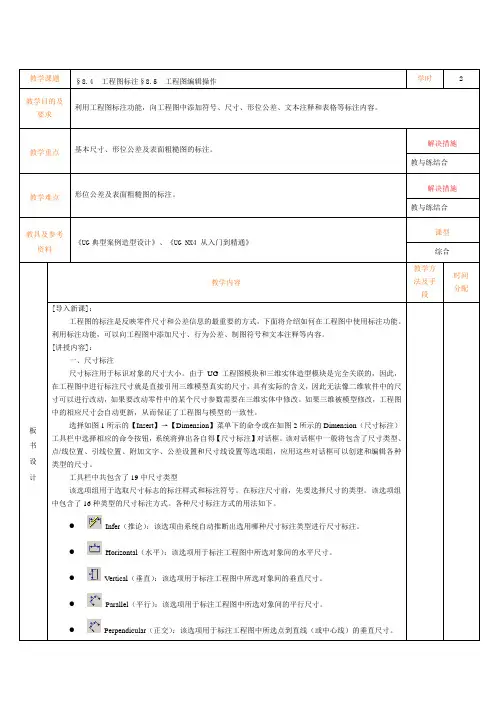
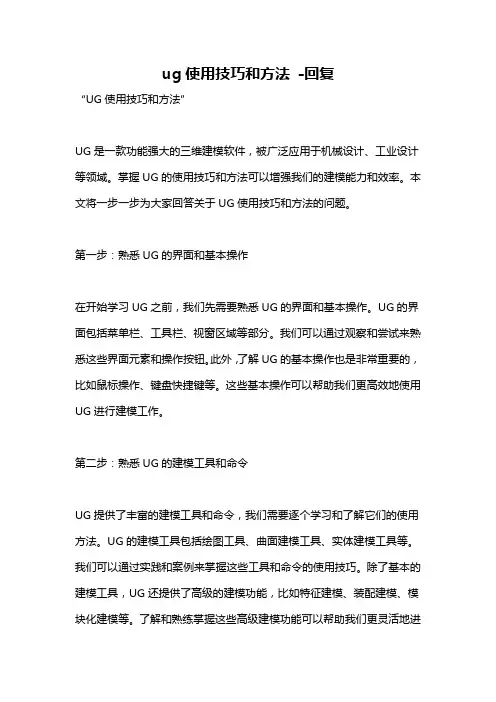
ug使用技巧和方法-回复“UG使用技巧和方法”UG是一款功能强大的三维建模软件,被广泛应用于机械设计、工业设计等领域。
掌握UG的使用技巧和方法可以增强我们的建模能力和效率。
本文将一步一步为大家回答关于UG使用技巧和方法的问题。
第一步:熟悉UG的界面和基本操作在开始学习UG之前,我们先需要熟悉UG的界面和基本操作。
UG的界面包括菜单栏、工具栏、视窗区域等部分。
我们可以通过观察和尝试来熟悉这些界面元素和操作按钮。
此外,了解UG的基本操作也是非常重要的,比如鼠标操作、键盘快捷键等。
这些基本操作可以帮助我们更高效地使用UG进行建模工作。
第二步:熟悉UG的建模工具和命令UG提供了丰富的建模工具和命令,我们需要逐个学习和了解它们的使用方法。
UG的建模工具包括绘图工具、曲面建模工具、实体建模工具等。
我们可以通过实践和案例来掌握这些工具和命令的使用技巧。
除了基本的建模工具,UG还提供了高级的建模功能,比如特征建模、装配建模、模块化建模等。
了解和熟练掌握这些高级建模功能可以帮助我们更灵活地进行建模设计。
第三步:学习UG的参数化建模功能UG拥有强大的参数化建模功能,可以帮助我们通过调整参数来实现快速设计和变异设计。
我们可以通过建立参数化模型、应用尺寸和关系约束、使用基于特征的建模方法等来实现参数化建模。
参数化建模可以提高建模的可重复性和修改的灵活性,是UG不可或缺的功能之一。
第四步:掌握UG的装配和模拟功能UG提供了装配和模拟功能,可以帮助我们进行产品的虚拟装配和性能模拟。
对于大型机械产品,我们可以使用UG的装配功能来模拟产品的组装过程,并进行干涉检查和动画演示。
对于需要进行性能模拟的产品,UG 的模拟功能可以帮助我们对产品的强度、刚度、热传导等进行分析和评估。
第五步:应用UG的绘图和文档功能UG提供了绘图和文档功能,可以帮助我们生成详细的制图和文档资料。
我们可以使用UG的绘图功能来创建图纸和布局,包括视图创建、尺寸标注、剖视图等。
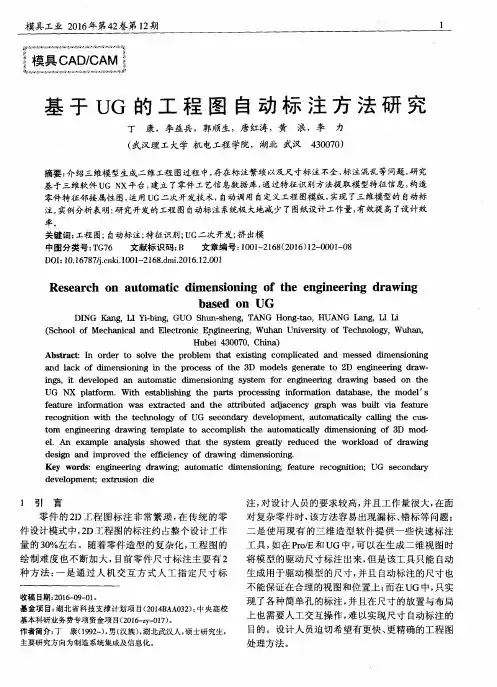

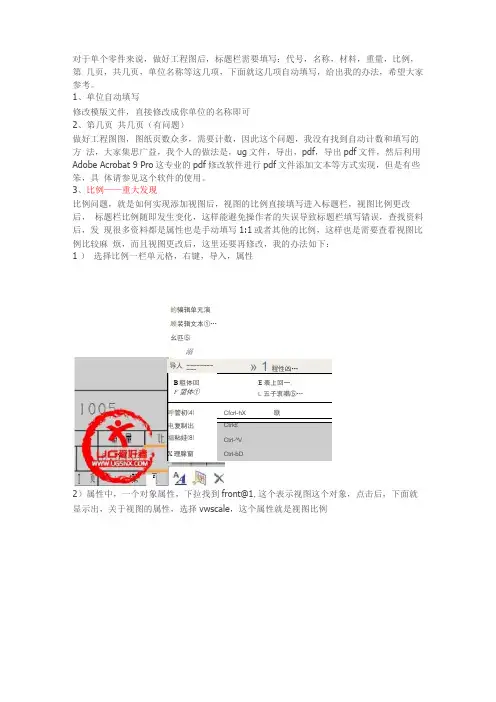
对于单个零件来说,做好工程图后,标题栏需要填写:代号,名称,材料,重量,比例,第 几页,共几页,单位名称等这几项,下面就这几项自动填写,给出我的办法,希望大家参考。
1、单位自动填写修改模版文件,直接修改成你单位的名称即可 2、第几页 共几页(有问题)做好工程图图,图纸页数众多,需要计数,因此这个问题,我没有找到自动计数和填写的方 法,大家集思广益,我个人的做法是,ug 文件,导出,pdf ,导出pdf 文件,然后利用Adobe Acrobat 9 Pro 这专业的pdf 修改软件进行pdf 文件添加文本等方式实现,但是有些笨,具 体请参见这个软件的使用。
3、比例——重大发现比例问题,就是如何实现添加视图后,视图的比例直接填写进入标题栏,视图比例更改后, 标题栏比例随即发生变化,这样能避免操作者的失误导致标题栏填写错误,查找资料后,发 现很多资料都是属性也是手动填写1:1或者其他的比例,这样也是需要查看视图比例比较麻 烦,而且视图更改后,这里还要再修改,我的办法如下: 1 ) 选择比例一栏单元格,右键,导入,属性2)属性中,一个对象属性,下拉找到front@1,这个表示视图这个对象,点击后,下面就 显示出,关于视图的属性,选择vwscale ,这个属性就是视图比例导人 ----------- » 1程性凶…B 粗体回 E 表上回一. F 望体① L 五子衷唱⑤…呼管初⑷Cfcrl-hX 联电复制出 Ctrk£ 福粘娃⑻ Ctrl-^V X 理腺窗Ctrl-bDr的骗辑单元演 顾装辑文本①… 幺匹⑤溺3)点击vwscale后,确定,会提示是否替换,直接选择替换即可,确定后,就把视图比例属性填写进去了4)这是我将视图比例修改为1:1后,比例栏自动发生更改,非常方便,就不怕遗忘修改比例了,哈哈4、代号、名称工程图,建立带有模版的图纸后,文件,属性,DB_PART_NAME和DB_PART_NO,这两个代表着名称和代号,选择相应的属性,直接输入相应文本即可,标题栏就会自动引用。
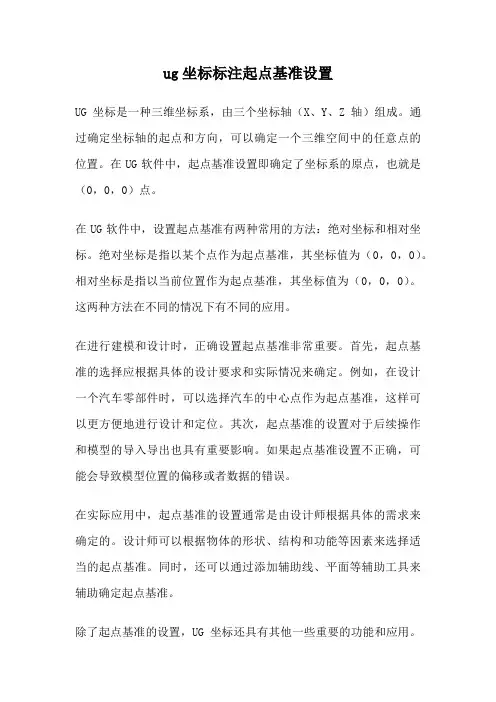
ug坐标标注起点基准设置UG坐标是一种三维坐标系,由三个坐标轴(X、Y、Z轴)组成。
通过确定坐标轴的起点和方向,可以确定一个三维空间中的任意点的位置。
在UG软件中,起点基准设置即确定了坐标系的原点,也就是(0,0,0)点。
在UG软件中,设置起点基准有两种常用的方法:绝对坐标和相对坐标。
绝对坐标是指以某个点作为起点基准,其坐标值为(0,0,0)。
相对坐标是指以当前位置作为起点基准,其坐标值为(0,0,0)。
这两种方法在不同的情况下有不同的应用。
在进行建模和设计时,正确设置起点基准非常重要。
首先,起点基准的选择应根据具体的设计要求和实际情况来确定。
例如,在设计一个汽车零部件时,可以选择汽车的中心点作为起点基准,这样可以更方便地进行设计和定位。
其次,起点基准的设置对于后续操作和模型的导入导出也具有重要影响。
如果起点基准设置不正确,可能会导致模型位置的偏移或者数据的错误。
在实际应用中,起点基准的设置通常是由设计师根据具体的需求来确定的。
设计师可以根据物体的形状、结构和功能等因素来选择适当的起点基准。
同时,还可以通过添加辅助线、平面等辅助工具来辅助确定起点基准。
除了起点基准的设置,UG坐标还具有其他一些重要的功能和应用。
例如,UG坐标可以用于确定物体的位置、方向和尺寸等信息,从而实现建模和设计的精确控制。
此外,UG坐标还可以用于进行物体的位置变换、旋转和缩放等操作,从而实现模型的变形和调整。
UG坐标是一种重要的三维坐标系,起点基准的设置对于建模和设计具有重要的影响。
正确设置起点基准可以提高建模和设计的效率和精确度,从而实现更好的设计和制造结果。
在实际应用中,设计师应根据具体需求和实际情况来选择适当的起点基准,并通过辅助工具和操作来进行精确控制。
希望本文对读者理解UG坐标的基本概念和起点基准设置方法有所帮助。
N o.2J u n.2004─────────── 计算机辅助工程ComputerAided Engineering─────────── UG工程图标注符号自动归位的实现方法 龚 雄 赵建军 陈立平 (华中科技大学CAD中心,武汉,430074) 作者简介 龚 雄:工程师,博士研究生,研究方向为是CAD/CAPP/PDM系统集成; 赵建军:副教授,博士,研究方向为计算机辅助几何设计; 陈立平:教授,博士生导师,研究方向为CAD/CAM/CAE与多系统动力学。
提 要 介绍了工程图标注符号自动归位的基本原理,并结合UG平台给出了实现方法。
关 键 词 工程图;标注符号;UG/drafting;UG/OPEN;二次开发 0 引 言 目前,利用计算机进行设计出图、根据图纸指导生产依然是大多数制造企业应用CAD系统的主要方式。
工程图制作过程中对图样有大量的符号标注要求,包括粗糙度、形位公差、焊接符号等。
为此,几乎所有的CAD系统软件开发商都提供了相应的标注功能,而且国内很多科研机构也针对企业的需求开发了符合国家标准的标注软件。
[1-3] 在工程图中,粗糙度等标注符号大多依附其它图元上,如线、圆、弧等。
所谓标注符号自动归位,是指当被依附的图元因某种原因被修改时,如平移、旋转、缩放等,系统响应这些事件,自动将标注符号施加一些变换,使它的位置随被依附图元进行同步更新。
标注符号自动归位功能的实用价值在参数化图形系统中显得更加明显。
UG软件是美国EDS公司提供的大型CAD/CAM/CAE系统,已经广泛地应用到航空、汽车、机械、轻工等领域。
UG/drafting[4]是进行二维工程图设计的模块,可以方便地得到与三维实体模型协调一致的二维工程图。
利用UG中的二次开发工具包UG/OPEN,[5] 能够开发出适合各种特定需求的软件系统,进一步扩展UG的应用领域。
在开发UG二维国标化辅助制图软件过程中,笔者对工程图标注符号自动归位的基本原理进行研究,并以粗糙度为例,循序渐进地提出标注符号自动归位的实现方法。
UG使用小技巧总结,收藏备用学设计找青松,轻松就业拿高薪。
设计遇到问题怎么办,就到青松设计网找答案一、常用快捷键:Home :改变当前视图到正三侧视图。
End :改变当前视图到正等侧视图。
Ctrl+Alt+T :与俯视图对齐。
Ctrl+Alt+F :与前视图对齐。
Ctrl+Alt+R :与右视图对齐。
Ctrl+Alt+L :与左视图对齐。
Ctrl+Alt+Z :启用缩放视图,可具体缩放数字比例。
F6:启用缩放功能,放大或缩小某一特定区域。
F7:启用旋转命令。
F8:改变当前视图到选择的平面、基准面或当前视图方位最接近的平面视图。
Ctrl+F :以合适窗口的方式调整工作视图的中心和比例,从而显示所有对象。
Ctrl+J :切换特征颜色、图层、线性和线宽等。
Ctrl+2 :切换功能版与经典版。
Ctrl+1 :进入定制环境。
Ctrl+B :隐藏所选特征。
Ctrl+D :删除所选的。
Ctrl+W :显示所选类型(需要批量隐藏或者显示某一类型)。
Ctrl+T :进入移动对象对话框。
Ctrl+M :从制图环境切换到模型环境。
Ctrl+H :模型环境下的剪切截面。
Ctrl+Shift+D :从模型环境切换到制图环境。
W:切换显示 /隐藏坐标系图标。
二、工具解释:1、组合曲线投影:用 2条曲线生成一条曲线。
2、桥接曲线:将两条未连接的曲线自动连接在一起。
3、连结曲线:将几段连接在一起的曲线结合成一条曲线。
4、在创建特征时,布尔运算有:自动判断、无、求和、求差、求交其中:求和是两者相加,求差是原来的减去后面的,求交是两者相交部分。
5、偏置的定义:无、单侧、两侧、对称。
数字为正往外偏,为负往内偏。
6、抽取曲线:将现有的实体或者曲面的边生成的曲线。
7、直纹面:两条曲线生成的曲面。
8、通过曲线组:由 3条以上的曲线生成的曲面(所有曲线方向要相同)。
9、通过曲线网格:纵横方向的几条曲线生成的曲面。
10、曲面中的缝合,其实就是片体转实体的过程。
ug基准特征符号指引线居中
UG基准特征符号是指在机械制图中,标明零件形位公差的符号。
它们通常由一些形状和线条组成,并与制图中的特征符号相连。
在UG 软件中,如果需要将基准特征符号指引线居中,可以按照以下步骤进行操作:
1. 打开UG软件,并打开需要进行操作的文件。
2. 在左侧的工具栏中选择“标注”选项卡,并选择“形位公差”。
3. 在形位公差的选项中,选择需要进行操作的特征,例如圆柱度、平面度等。
4. 在选择特征后,将鼠标指向该特征,出现的选项中选择“基准符号”。
5. 在基准符号的选项中,将鼠标指向“指引线”,并选择“居中”。
6. 完成以上步骤后,基准特征符号的指引线就会自动居中了。
需要注意的是,UG软件中的操作界面可能因版本而异,但是基本流
程和方法是一致的。
在操作过程中,应该注意选择正确的特征和符号类型,并确保操作无误。
N o.2J u n.2004─────────── 计算机辅助工程ComputerAided Engineering─────────── UG工程图标注符号自动归位的实现方法 龚 雄 赵建军 陈立平 (华中科技大学CAD中心,武汉,430074) 作者简介 龚 雄:工程师,博士研究生,研究方向为是CAD/CAPP/PDM系统集成; 赵建军:副教授,博士,研究方向为计算机辅助几何设计; 陈立平:教授,博士生导师,研究方向为CAD/CAM/CAE与多系统动力学。
提 要 介绍了工程图标注符号自动归位的基本原理,并结合UG平台给出了实现方法。
关 键 词 工程图;标注符号;UG/drafting;UG/OPEN;二次开发 0 引 言 目前,利用计算机进行设计出图、根据图纸指导生产依然是大多数制造企业应用CAD系统的主要方式。
工程图制作过程中对图样有大量的符号标注要求,包括粗糙度、形位公差、焊接符号等。
为此,几乎所有的CAD系统软件开发商都提供了相应的标注功能,而且国内很多科研机构也针对企业的需求开发了符合国家标准的标注软件。
[1-3] 在工程图中,粗糙度等标注符号大多依附其它图元上,如线、圆、弧等。
所谓标注符号自动归位,是指当被依附的图元因某种原因被修改时,如平移、旋转、缩放等,系统响应这些事件,自动将标注符号施加一些变换,使它的位置随被依附图元进行同步更新。
标注符号自动归位功能的实用价值在参数化图形系统中显得更加明显。
UG软件是美国EDS公司提供的大型CAD/CAM/CAE系统,已经广泛地应用到航空、汽车、机械、轻工等领域。
UG/drafting[4]是进行二维工程图设计的模块,可以方便地得到与三维实体模型协调一致的二维工程图。
利用UG中的二次开发工具包UG/OPEN,[5] 能够开发出适合各种特定需求的软件系统,进一步扩展UG的应用领域。
在开发UG二维国标化辅助制图软件过程中,笔者对工程图标注符号自动归位的基本原理进行研究,并以粗糙度为例,循序渐进地提出标注符号自动归位的实现方法。
该方法也可以方便地应用到形位公差、焊接符号等其它标注对象上去。
1 标注符号自动归位基本原理 1.1 标注符号自动归位时须要的几何参数 图1 粗糙度标注示例来稿日期:2003-12-15。
e-mail:gxss@ 。
52 计算机辅助工程 2004 ────────────────────────────────────────────── 在工程图中,粗糙度依附的图元最常见的有线、圆、弧三种,依附在尺寸线上的情况可能稍微复杂一些,但不影响本文的讨论结果。
图1给出了三种粗糙度标注示例。
除本身的格式、数值等参数之外,从几何上看,粗糙度完全定位须要定义这样几个参数: (1) 标注基点(BasePt) 粗糙度与依附图元的接触点; (2) 标注法矢(Vector) 确定粗糙度的标注方位,对于直线,Vector与直线相互垂直;对于圆弧,Vector等于圆心到P点的方向矢量; (3) 相对于依附图元的位置(Property) 对于直线,Property等于BasePt距直线起点距离与BasePt距直线终点距离之比,对于圆,Property记录圆心到BasePt连线与X轴正方向的夹角;对于圆弧,Property表示圆弧起点、BasePt到圆心的夹角与BasePt、圆弧终点到圆心的夹角之比; (4) 相对于依附图元的方位(Side) 对于直线,粗糙度位于直线上方时Side=1,粗糙度位于直线下方时Side=-1,对于圆(弧),粗糙度位于圆弧内部时Side=1,粗糙度位于圆弧外部时Side=-1。
可以看出,用上述四个参数来确定粗糙度位置时包含冗余的信息。
以依附于直线为例,Property可以根据BasePt计算得到,Side可以用Vector与直线的起点到终点方向角判断出来。
但是,当粗糙度所依附图元的位置发生变化时,标注时确定的BasePt和Vector变得没有意义,它们须要根据Property、Side以及所依附图元的参数重新计算出来,进而可以完全确定标注符号新的位置和方位。
在标注符号自动归位过程中,上述四个参数不会因冗余而发生冲突。
Property和Side称为相对于依附图元的几何不变量,在标注符号自动归位过程中,它们是新的BasePt和Vector的计算基础。
1.2 基于图形系统的事件通知机制实现“自动” 为实现标注符号“自动”归位,图形系统必须支持事件通知机制。
依附图元的位置发生变化时,通过响应系统发出的事件通知,及时地对标注符号进行更新,所谓“自动”才能得以实现。
许多图形系统均支持针对特定对象的事件通知(Events Notify)机制,在UG平台上,事件通知机制是面向用户自定义对象(UDO)类的。
通过注册UDO类回调函数(Callback Function),允许二次开发系统响应UDO实例的显示(Display)、选中(Selection)、更新(Update)和删除(Delete)事件。
对于标注符号自动归位功能,仅需响应Update事件。
1.3 访问标注符号的几何不变量 对粗糙度来说,计算新的BasePt和Vector需要Property、Side以及依附图元的几何参数。
依附图元的几何参数可以直接访问得到,而Property和Side只能通过预先以某种方式记录下来,在自动归位过程中计算BasePt和Vector之前再以某种方式提取出来。
在UG平台上,标注符号几何不变量的访问是借助图形系统的属性(Attribute)存取功能来实现的。
2 基于UDO建立标注符号与依附图元的链接 如前所述,当依附图元发生变化时,事件通知机制必须以某种方式截获到这个消息,同时,还必须获取到需要进行位置更新的的标注符号。
UG平台的事件通知机制是针对UDO的,No.2 UG工程图标注符号自动归位的实现方法53 ────────────────────────────────────────────── 为使依附图元发生变化时能够及时得到响应,须要在UDO与标注符号以及依附图元之间建立某种具有唯一性和持久性的关联关系。
一方面,UDO支持与其它图元之间建立一定形式的关联。
另外,关联建立之后,当在其它图元上的操作(如更新、删除等)发生时,能够以回调函数的形式通知UDO。
最重要的特征是,UDO一旦存储在图纸中就保持不变,具有唯一性和持久性的特点。
UDO的这些特性使它非常适合于用来建立标注符号与依附图元的链接。
在UG平台上,有三种对象用于标识图元:标签(Tag)、句柄(Handle)和用户自定义对象(UDO)。
其中,Tag仅在在UG运行过程中保持唯一性,当系统退出再次打开该图纸之后,同一个图元对应的Tag将被重新赋值;而Handle依赖于固定的图纸名称,当工程图被另存或重命名之后,将无法找到该Handle对应的图元。
对UDO来说,系统自动维护与UDO建立关联的图元对象,尽管通过UDO获取到的图元标识是Tag或Handle,这些Tag或Handle的唯一性和持久性由系统进行保证。
在UG平台上,不同类型的UDO用“类(Class)”进行区分,同一个“类”下面可以建立多个“实例(Instance)”,每个“实例”都可以与其它图元建立关联。
一般情况下,多个标注符号依附于同一个图元在工程图中非常普遍,可以面向依附图元来建立UDO实例。
支持这种依附图元与标注符号之间的1对多Array关系的UDO链接示例如图2所示。
当依附图元发生变化时,由于UDO与之关联,系统就向UDO发出Update消息,随后调用预先注册的回调函数,标注符号自动归位的相关操作可以在回调函数中实现。
同时,由于UDO通过UDO可以获取到所有需要进行位置更新的标注符号,可以对它们同时进行处理。
图2 UDO链接标注符号和依附图元示例 3 标注符号自动归位实现方法 在前面讨论的基础上,得出UG工程图标注符号自动的实现方法。
在系统初始化时,执行下面的操作: ① 创建UDO类,调用UF_UDOBJ_create_class()函数完成; ② 注册回调函数,调用UF_UDOBJ_register_update_cb()函数完成。
每次完成一个符号标注时,执行下面的操作: ① 计算出Property和Side并以属性方式记录,调用UF_ATTR_assign()函数完成; ② 检查该标注符号依附的图元对应的UDO实例是否创建。
若没有,则创建依附图元对 应的UDO实例,调用UF_UDOBJ_create_udo()函数完成; ③ 建立标注符号与依附图元的链接,调用UF_UDOBJ_add_links()函数完成。
当依附图元发生变化时,系统向UDO发出Update消息,调用预先注册的回调函数对标注符号进行处理。
调用UF_UDOBJ_ask_udo_data()函数获取到所有需要进行位置更新的标注符号,对每一个标注符号,执行下面的操作: ① 读出记录在粗糙度上面的Property和Side属性,调用UF_ATTR_cycle()函数完成; ② 根据Property、Side和依附图元的参数计算出BasePt和Vector; 54 计算机辅助工程 2004 ────────────────────────────────────────────── ③ 把粗糙度变换到新的位置,调用图元变换函数uf5947_()完成。
4 结束语 基于本文介绍的基本原理和实现方法开发的UG工程图标注符号自动归位功能作为UG二维辅助工程制图软件的一部分,已经在企业中得到实际应用,效果良好。
参 考 文 献 1 2 3 4 5 张月强.用AutoCAD标注符合国标的表面粗糙度.工程图学学报,2002(3) 胡洁,吴昭同.面向功能的形位公差类型的自动生成[J].中国机械工程,2002.2.13(3) 查德根,沈景风,黄宗益.计算机自动标注焊接符号的实现[J].工程机械,1998(9) UG/Drafting Help. Unigraphics Solutions Inc, 2002 UG/Open API Reference Guide. Unigraphics Solutions Inc, 2002 Implementation Method of Label Symbol Auto-Reposition in UG EngineeringDrawingsGong Xiong Zhao Jianjun Chen Liping (CAD Center, Huazhong Science and Technology University, Wuhan, 430074) ABSTRACT This article introduces basic principles of label symbol auto-reposition inengineering drawing, and puts forward implementation method on UG.Key words engineering drawing; label symbol; UG/drafting; UG/OPEN; secondary development。